mysql 安装流程 兼容8.0.0以上版本 解决修改密码规则问题
背景介绍:
第一次安装mysql服务端,版本8.0.6
遇到了问题:1:不知道流程;2:8.0以上版本密码加密规则修改的解决方案;
1:下载mysql 服务端
2:解压到本地
3:在根目录下添加my.ini
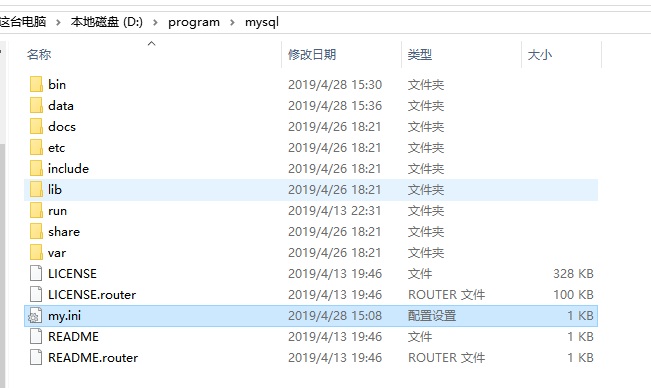
内容如下 my.ini
[mysql]
#skip-grant-tables
# 设置mysql客户端默认字符集
default-character-set=UTF8MB4
[mysqld]
#skip-grant-tables
# 设置3306端口
port = 3306
# 设置mysql的安装目录
basedir=D:\\program\\mysql
# 设置 mysql数据库的数据的存放目录,MySQL 8+ 不需要以下配置,系统自己生成即可,否则有可能报错
datadir=D:\\program\\mysql\\data
# 允许最大连接数
max_connections=20
# 服务端使用的字符集默认为8比特编码的latin1字符集
character-set-server=UTF8MB4
# 创建新表时将使用的默认存储引擎
default-storage-engine=INNODB
4:bin 文件夹里 cmd 执行
初始化mysql
mysqld --initialize --console
powershell 执行 :.\mysqld.exe --initialize --console

这里是密码:lhl)lf+gk3rA
5:配置环境变量
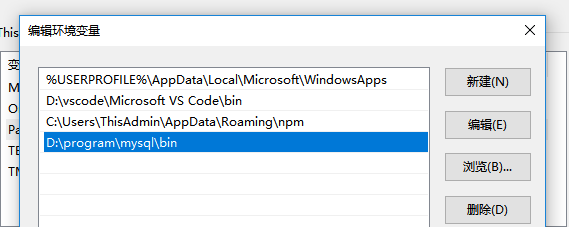
6:启动服务
net start mysql 如果失败了直接去window服务里手动启动或者./mysql.exe net start mysql
7:解决mysql 8.0.0以上版本加密问题
Navicat连接MySQL Server8.0版本时出现Client does not support authentication protocol requested by server;
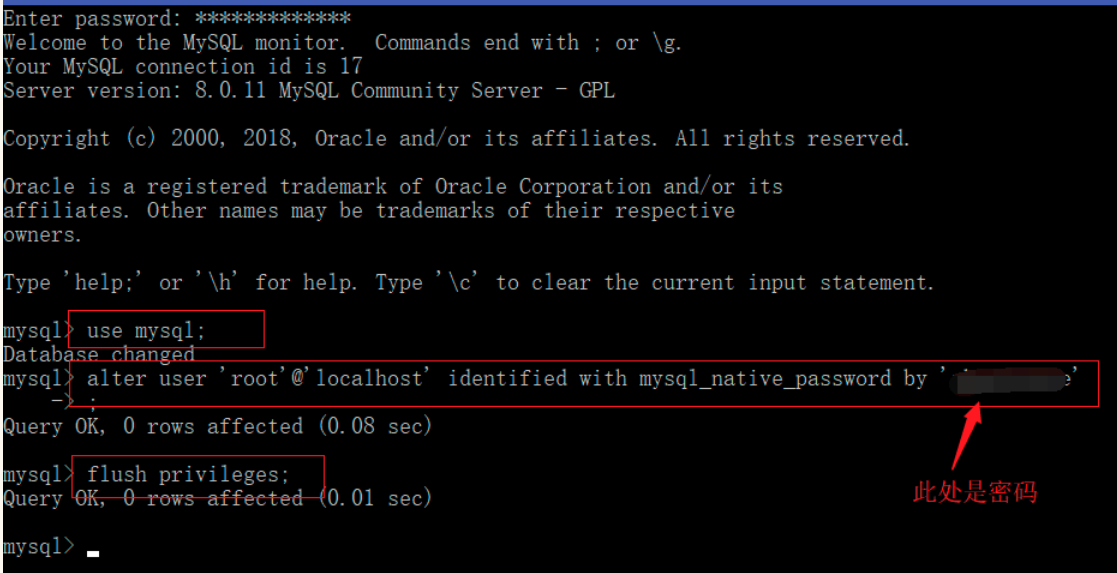
命令如下:
1、use mysql;
2、alter user 'root'@'localhost' identified with mysql_native_password by '********';
3、flush privileges;
8:更换密码
ALTER USER 'root'@'localhost' IDENTIFIED BY 'xxxxxx';



 浙公网安备 33010602011771号
浙公网安备 33010602011771号